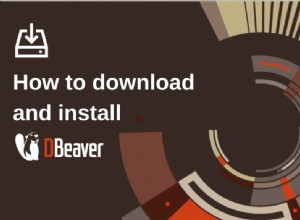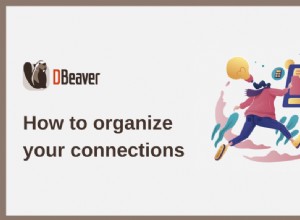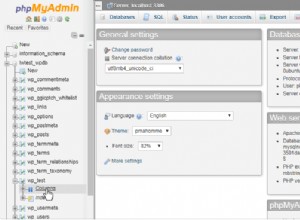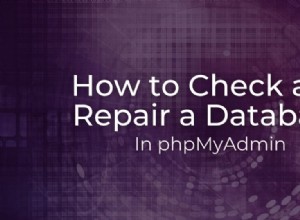Diamo un'occhiata a una piccola azienda che produce e vende merchandising in tutto il mondo utilizzando il proprio negozio online. Il capo ha chiesto al suo assistente Louis di premiare i clienti abituali inviando loro regali. Per ottenere un elenco degli indirizzi postali, deve selezionare il gruppo di clienti desiderato.
Come può fare tutto questo con DBeaver?
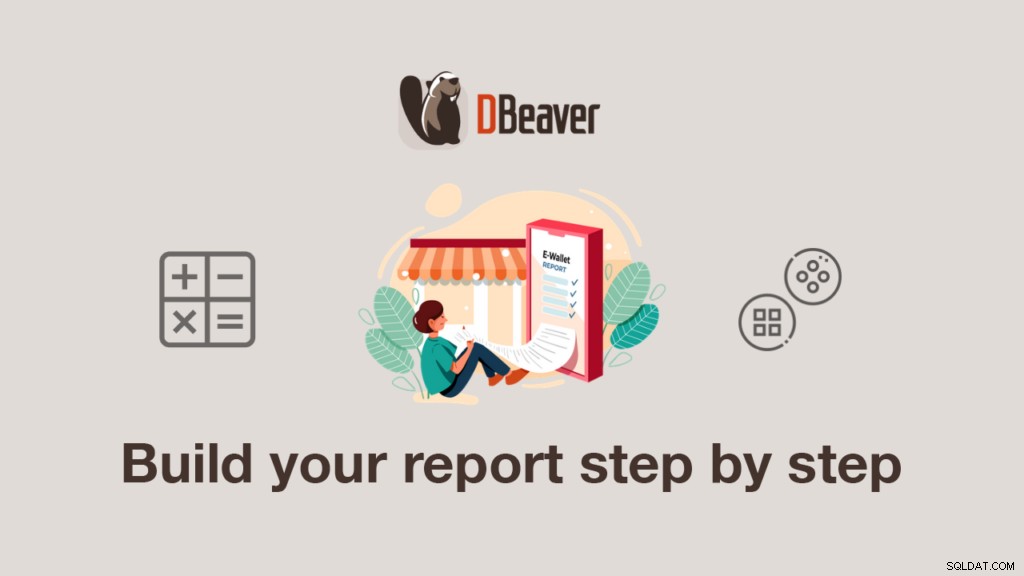
Un facile inizio per l'analisi
Louis ha deciso di scegliere i clienti che hanno effettuato gli acquisti una tantum più costosi e che hanno speso la maggior parte dei soldi per gli ordini in totale. Per ottenere un elenco di indirizzi per l'invio di regali, deve:
- Seleziona i clienti con un importo di acquisto superiore alla media.
- Trova la somma dei pagamenti per ciascun indirizzo di fatturazione.
- Scegli i clienti che hanno speso di più per gli acquisti in totale.
- Esporta i risultati in un formato file per aggiungerli al rapporto.
Per iniziare, Louis deve aprire la tabella con i dati di acquisto dell'ultimo trimestre, andare al pannello di calcolo e selezionare la colonna con gli importi del pagamento.
Il pannello di calcolo è molto veloce e ti consente di lavorare con i dati in tempo reale poiché non crea query aggiuntive per ottenere i dati dal database.
Pertanto, se necessario. per elaborare tutte le righe della tabella, dovrai prima modificare la dimensione del recupero.
Per impostazione predefinita, il pannello di calcolo mostra il conteggio delle righe selezionate, ma Louis può anche scegliere una delle funzioni disponibili per la sua colonna. In questo caso, applica la funzione AVG.

Per i negozi online con spedizione gratuita, ha senso motivare i clienti a effettuare ordini una tantum per importi maggiori. Ora Louis sa che l'acquisto medio è 5,66 e può utilizzare queste informazioni per generare un rapporto.
Puoi applicare le funzioni del pannello di calcolo non solo per i dati numerici ma anche per i dati di stringa.
Per passare da una modalità all'altra, fai clic sull'interruttore con i numeri. In questo caso, l'ordinamento avverrà in ordine alfabetico.
Creazione di un rapporto
Per creare un rapporto, Louis utilizzerà il pannello di raggruppamento. Raggruppa automaticamente i dati dalla colonna selezionata per valore e indica il numero di questi valori.
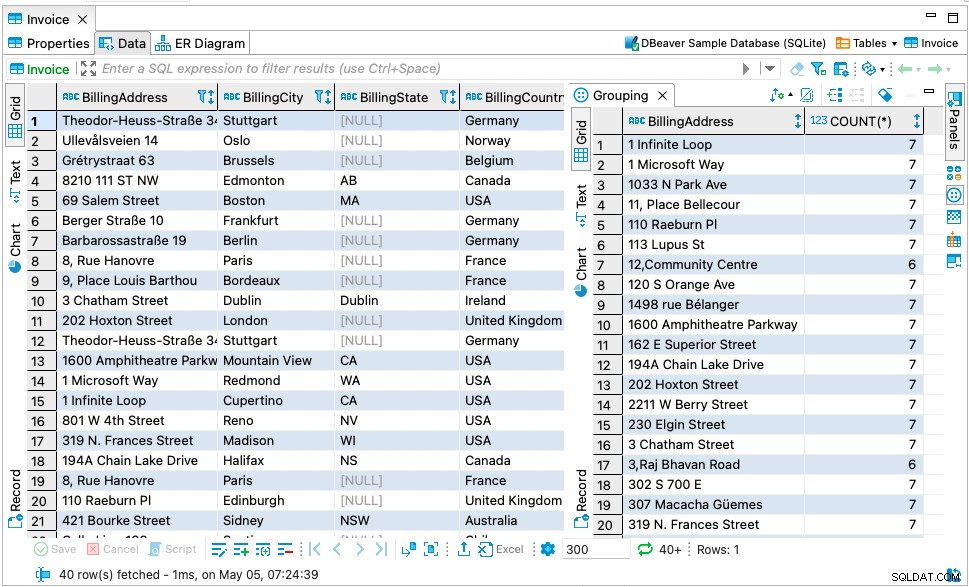
Per lasciare solo gli acquisti al di sopra della media nella tabella, il nostro eroe deve applicare il filtro Totale>=5,66.
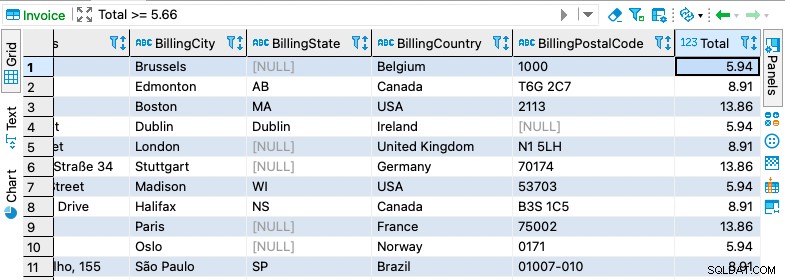
Quindi apre il pannello di raggruppamento e trascina e rilascia la colonna BillingAddress al suo interno. Nella seconda colonna puoi vedere il numero di acquisti per ogni indirizzo.
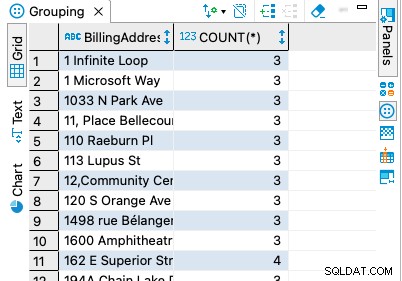
Qui Louis può usare una varietà di funzioni personalizzate. Nel suo caso, aggiunge una funzione SUM per calcolare l'importo del pagamento finale per ciascun cliente.
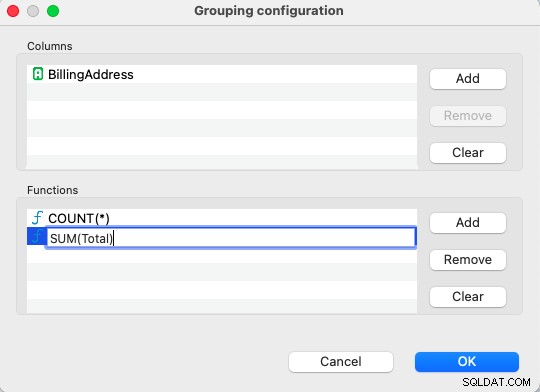
Ora Louis può definire i top spender di tutti i prodotti. Per fare ciò ha bisogno di ordinare i dati in ordine decrescente. Questo può essere fatto facendo clic sulla freccia nell'intestazione della colonna o modificando l'ordinamento predefinito nella barra degli strumenti in alto.
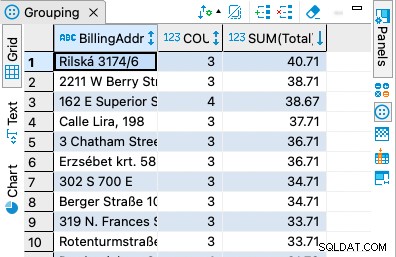
Una volta che il set di risultati è pronto, l'assistente del capo può salvarlo e aggiungerlo al report andando nel menu contestuale del tasto destro del mouse e scegliendo Esporta dati. Quindi può selezionare il formato del file e applicare le impostazioni appropriate. Ad esempio, se desidera esportare in Excel, può limitare il numero di righe in un file, modificare il carattere della riga, lo stile del bordo, ecc.
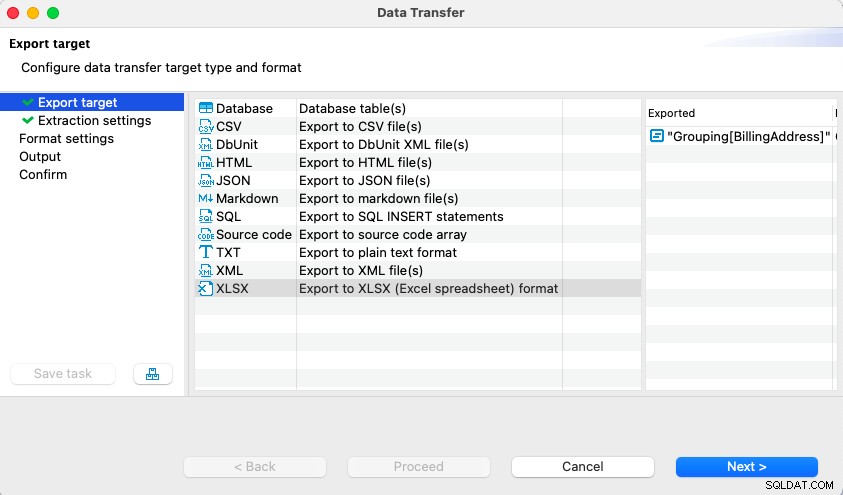
Per raccogliere statistiche, Louis può visualizzare il set di risultati utilizzando la scheda Grafico. Con il menu contestuale, può salvare, stampare o copiare il grafico negli appunti.
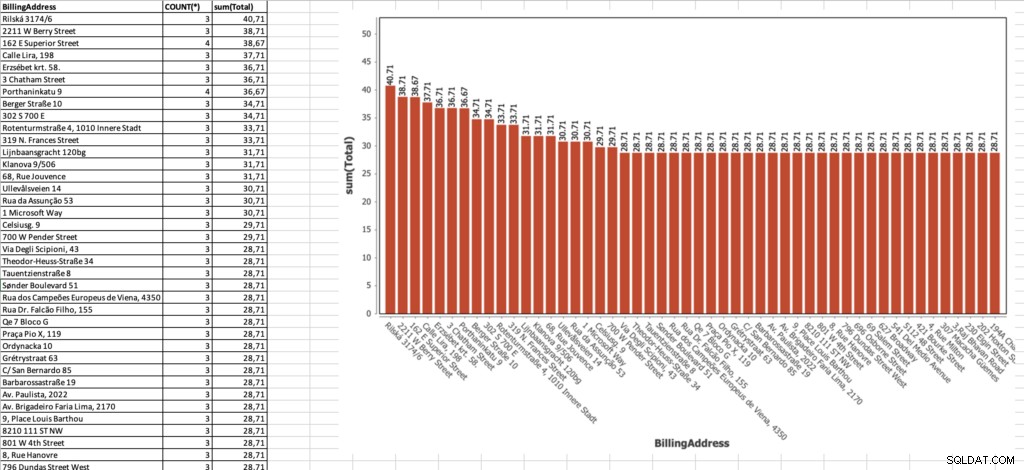
Per modificare la selezione delle colonne utilizzate per costruire il grafico, vai al menu contestuale -> Impostazioni.
Ora, dopo aver salvato tutti i risultati, Louis può fare clic sul pulsante Gomma nella barra degli strumenti in alto per cancellare il pannello di raggruppamento e passare alla creazione di un altro rapporto.
Ben fatto, Louis! Bel lavoro!
Ulteriori informazioni sul pannello di calcolo e sul pannello di raggruppamento sul nostro Wiki